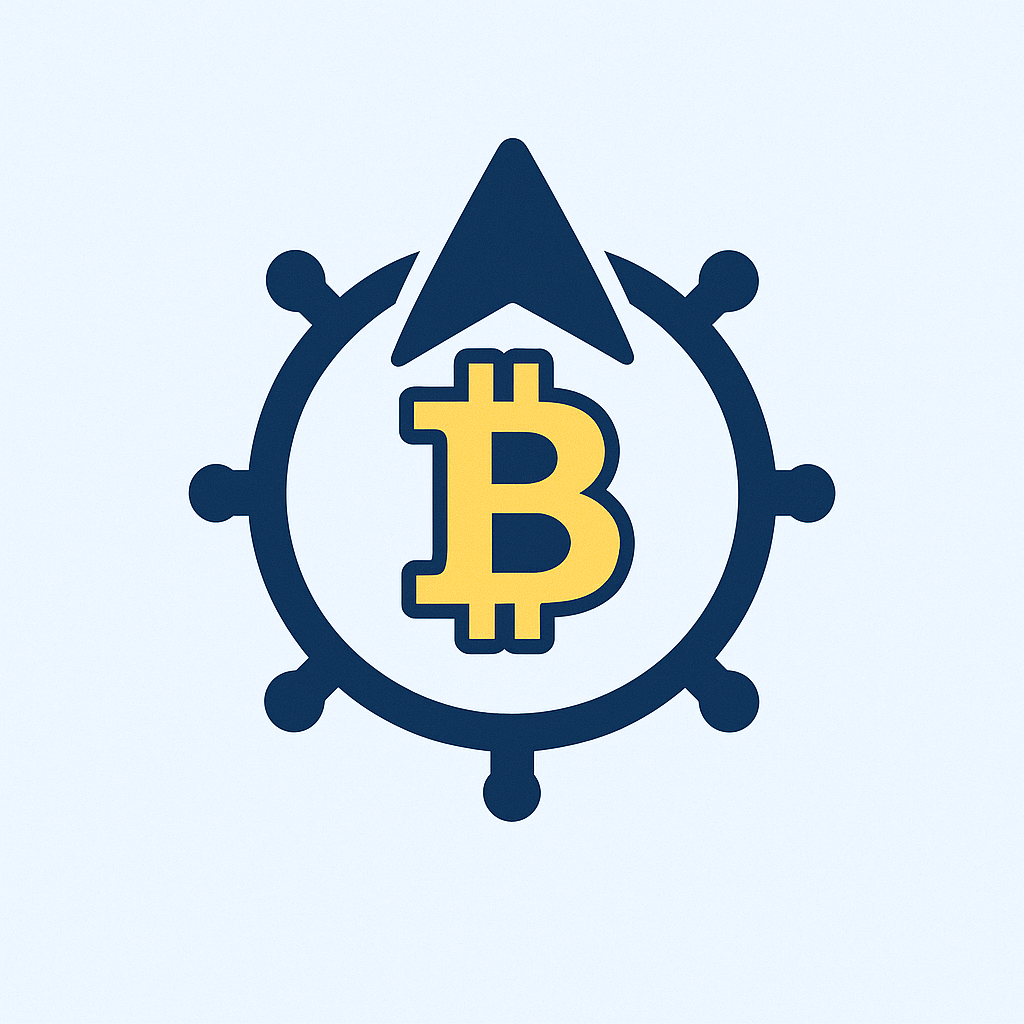В цифровую эпоху защита личных данных — не роскошь, а необходимость. Резервное копирование аккаунтов стало критически важным инструментом против взлома, краж данных и кибершантажа. Эта статья раскроет проверенные методы создания «цифрового спасательного круга», который сохранит вашу информацию даже при самых изощренных атаках.
Почему резервные копии — ваша главная защита от взлома
Ежедневно хакеры взламывают 30 000 сайтов, а 64% пользователей теряют данные из-за отсутствия бэкапов. Резервная копия выполняет три ключевые функции:
- Восстановление доступа при утере пароля
- Защита от программ-вымогателей (ransomware)
- Сохранение истории действий для доказательства компрометации
Топ-7 практик для создания надежных резервных копий
- Используйте правило 3-2-1: 3 копии данных, на 2 разных носителях, 1 из которых вне дома (например, облако + внешний SSD + флешка в сейфе)
- Автоматизируйте процесс: Настройте еженедельное автосохранение через:
- Google Drive/OneDrive для почты и документов
- Acronis True Image для полных образов системы
- Встроенные инструменты iOS/Android
- Шифруйте бэкапы: Применяйте VeraCrypt или AES-256 шифрование перед сохранением
- Сохраняйте резервные коды 2FA: Распечатайте одноразовые коды аутентификации и храните в конверте с печатью
- Фиксируйте историю действий: Включайте в копии метаданные (даты входа, IP-адреса)
- Тестируйте восстановление: Проверяйте резервные копии каждые 3 месяца на вирусы и целостность
- Используйте аппаратные ключи: YubiKey или Titan Security Key как физическую резервную аутентификацию
Пошаговое руководство: создание резервной копии за 15 минут
- Экспортируйте контакты и календари через настройки почты (Gmail, Outlook)
- Скачайте историю переписок в мессенджерах (Telegram: Настройки > Advanced > Export chat history)
- Сохраните пароли в менеджере (LastPass, 1Password) с генерацией мастер-ключа
- Активируйте резервное копирование фото в Google Фото или iCloud с настройкой «Исходное качество»
- Запишите резервные коды для двухфакторной аутентификации
Дополнительные меры безопасности
- Мониторинг утечек: Проверяйте email на haveibeenpwned.com каждые 3 месяца
- Защита восстановления: Установите PIN-код на SIM-карту для блокировки SMS-перехвата
- Ограничение синхронизации: Отключайте автоматический бэкап при использовании публичного Wi-Fi
Часто задаваемые вопросы (FAQ)
- Как часто нужно обновлять резервные копии? Критичные данные (пароли, финансы) — еженедельно, остальное — ежемесячно. После крупных изменений — немедленно.
- Какие облачные сервисы самые безопасные? ProtonDrive и Tresorit с нулевым разглашением шифрования предпочтительнее публичных облаков.
- Что делать при утере доступа к бэкапам? Используйте заранее созданный «ключ экстренного доступа» — фразу, переданную доверенному лицу.
- Нужно ли резервировать соцсети? Обязательно! Экспортируйте данные через Facebook «Загрузка информации» или аналоги в VK/ОК.
- Как защитить бэкапы от физического доступа? Храните носители в сейфах с классом огнестойкости не ниже EN 1047-1.
Регулярное резервное копирование снижает риск безвозвратной потери данных на 98%. Начните с малого: выделите 20 минут сегодня, чтобы сохранить пароли и резервные коды. Помните: единственный «невзламываемый» аккаунт — тот, у которого есть запасной выход на случай цифровой катастрофы.